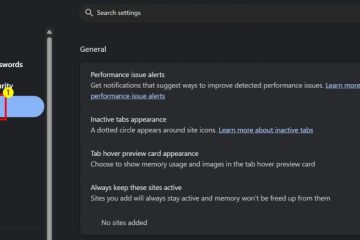Vil du at Copilot er borte i PowerPoint? Her er raske, trinn i Microsoft-stil du kan bruke som bruker eller en administrator. Hvis teamet ditt fremdeles sier”Office 365″, bor funksjonene i Microsoft 365 i dag; For en rask grunning, se hva som er Microsoft 365 (tidligere Office 365)?
før du starter
versjonssaker: powerpoint på Windows og Mac har separate innstillinger/alternativer. UI-etiketter kan variere litt ved å bygge. Omfang: Å slå av Copilot i PowerPoint endrer ikke utsikter, ord eller team. For Windows Desktop Entry Points kan du også fjerne Microsoft 365-appen via denne guiden. nettleser Fallback: Hvis brukere fremdeles utløser Copilot i nettleseren, bør du vurdere Hardening Edge med fjerne Copilot fra Microsoft Edge.
1) Deaktiver Copilot i PowerPoint på Windows (per bruker)
Åpne PowerPoint . Gå til File> Alternativer . Velg Copilot i venstre rute. Tydelig Aktiver Copilot (eller slå vippet av ). Klikk OK og start PowerPoint på nytt.
Hvorfor dette fungerer: Det fjerner Copilot-funksjoner og Copilot-knappen for kontoen din på denne enheten. Hvis organisasjonen din aktiverer den på nytt, kan du se administrasjonsmetodene nedenfor.
2) Deaktiver Copilot i PowerPoint på MacOS (per bruker)
Åpne PowerPoint . Gå til PowerPoint> Innstillinger . Åpne copilot ruten. Slå av Aktiver Copilot . Avslutt og relansere PowerPoint.
Tips: Trenger du å forklare Microsoft 365 vs. Office 365 Naming til interessenter? Del denne korte oversikten.
3) gjem deg bare å endre deg ( Båndinnstillinger. Dette deaktiverer ikke fullt ut funksjoner på serversiden, men fjerner inngangspunktet for de fleste brukere.
Gå til File> Alternativer> Tilpass bånd . Under hovedfanelisten, fjern merket for copilot -gruppen (eller fanen der Copilot vises). Klikk OK .
Merk: Avanserte brukere kan fortsatt få tilgang til funksjoner via snarveier eller kontekstmenyer hvis Copilot forblir aktivert etter policy. Bruk administratormetodene for å håndheve.
4) Fjern Copilot-lisensen (admin)
Fjerning av Copilot for Microsoft 365-lisens fra brukere slår av Copilot i PowerPoint og andre apper for disse kontoene.
i Microsoft 365 Admin, åpne
i Microsoft 365 Admin, åpent aktive brukere. Velg brukeren og åpne lisenser og apper . Fjern merket for Copilot for Microsoft 365 og lagre. La brukeren logge ut/inn for å oppdatere rettigheter.
i skala: Bruk gruppebasert lisensiering for å fjerne Copilot SKU for en gruppe. Par med Edge Hardening i denne artikkelen hvis brukere fungerer i nettleseren.
5) Blokker Copilot på leietaknivå (admin)
Hvis du vil forhindre Copilot-tilgang uansett APP-ui. Gjennomgå agenter og sett uønskede agenter til blokkert . Gjennomgå utvidelser og deaktiver integrasjoner du ikke vil ha tilgjengelig. Kommunisere endringen; Be brukerne om å starte Office-apper på nytt for å fjerne hurtigbufret brukergrensesnitt.
Tips og god praksis
pilot først: Test med en liten gruppe for å sikre at maler/makroer ikke er avhengige av Copilot UI. Forklar endringen: Publiser en kort FAQ med skjermbilder, så brukerne vet hvorfor Copilot-knappen er borte. Lagkontroller: Kombiner veksler per app med lisensfjerning for strenge miljøer. Rydd opp skrivebordet: Hvis Microsoft 365-appikonet forårsaker forvirring på PC-er, må du fjerne den ved hjelp av denne guiden.
Faqs
Fjern Copilot Fjern filene eller presentasjonene mine? Nei. Det fjerner bare AI-funksjoner og brukergrensesnitt. PowerPoint-filene dine forblir intakte.
skjuler båndknappen nok? Det er kosmetisk. Brukere kan fremdeles få tilgang til funksjoner hvis Copilot er lisensiert og tillatt. Bruk administratormetoder for håndhevelse.
Hva om Copilot dukker opp igjen etter at jeg slo den av? Organisasjonen din kan tilordne lisensen eller anvende en policy. Be den fjerne lisensen eller blokkere Copilot. Hvis du bruker nettleseren, kan du også se Fjern Copilot fra Microsoft Edge.
Sammendrag
Windows: File> Alternativer> Copilot → Deaktiver. Mac: PowerPoint> Innstillinger> Copilot → Deaktiver. Skjul UI: Tilpass bånd → Fjern merket for Copilot Group. Administrator: Fjern Copilot for Microsoft 365-lisens. Administrator: Blokker Copilot Agents/Extensions på leietakernivå.
Konklusjon
Start med sammenkoblinger for rask lettelse, og håndhever deretter i skala med lisensfjerning og leietakerblokker. Forvent PowerPoint UI til å rydde opp etter en app-omstart eller en fersk skilting. Hvis Copilot gjenoppstår i nettleseren eller via stasjonære inngangspunkter, kan du bruke Edge Hardening og Microsoft 365 App Fjerning ved hjelp av Digital Citizen’s Edge Guide og Microsoft 365 App Removal Guide.